魔兽世界怀旧服猎人宝箱怎么开?宝箱无法打开的原因是什么?
36
2024-07-16
在日常生活和工作中,我们常常需要使用到各种不同的文件格式。其中一种常见的格式就是VSD格式,它是微软Visio软件的专用文件格式,用于创建流程图、示意图、平面图等。然而,有些人可能对VSD格式的打开编辑操作并不熟悉,本文将向大家介绍以VSD格式打开编辑的方法,并提供详细的步骤说明。
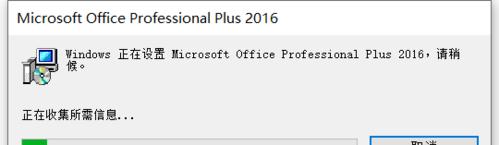
段落
1.下载并安装Visio软件
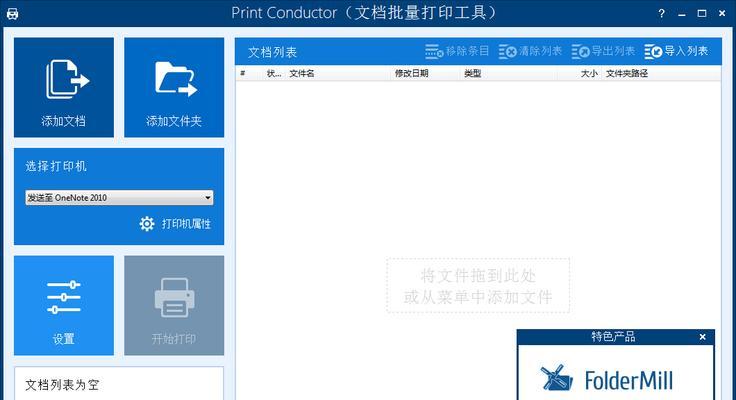
要以VSD格式打开和编辑文件,首先需要下载并安装微软Visio软件。访问微软官方网站,找到Visio软件的下载页面,根据系统要求选择合适的版本并下载。
2.启动Visio软件
安装完成后,在计算机上找到Visio软件的快捷方式,双击打开程序。等待片刻,Visio软件将会启动,并出现一个空白页面。
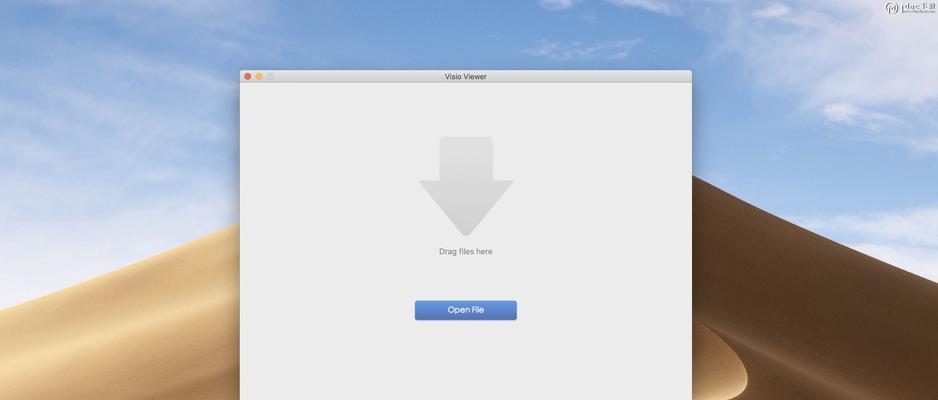
3.打开VSD文件
在Visio软件的菜单栏上,点击"文件"选项。在下拉菜单中选择"打开",然后浏览计算机中存储VSD文件的位置,选择要打开的文件并点击"确定"按钮。
4.编辑VSD文件
一旦成功打开VSD文件,你将看到文件的内容显示在Visio软件的工作区域。在这里,你可以对图形进行编辑、添加文本或调整图像大小等操作。
5.保存编辑后的文件
在完成对VSD文件的编辑后,记得保存你的修改。点击菜单栏中的"文件"选项,选择"保存"或"另存为",根据需要选择合适的选项并保存文件。
6.导出为其他格式
如果你需要将VSD文件导出为其他格式,如PDF、JPG等,可以在Visio软件中进行操作。选择"文件"选项,找到"导出"或"另存为"选项,然后选择目标格式并保存文件。
7.注意事项:备份文件
在进行VSD文件编辑之前,建议先备份原始文件。这样,即使不小心出错或对文件进行了不可逆的修改,你也能轻松恢复到原始版本。
8.注意事项:版本兼容性
在编辑VSD文件时,要注意软件版本兼容性。确保你使用的Visio软件版本与VSD文件创建时所用的版本相匹配,否则可能导致部分功能无法正常使用。
9.注意事项:学习使用Visio软件
虽然本文介绍了如何以VSD格式打开编辑文件,但如果你希望深入了解Visio软件的更多功能和操作技巧,建议参考官方文档或在线教程。
10.常见问题:无法打开VSD文件
如果你在尝试打开VSD文件时遇到问题,可能是由于文件损坏或软件错误引起的。你可以尝试使用其他文件查看器或联系技术支持获取帮助。
11.常见问题:编辑后文件变大
在编辑VSD文件时,有时会导致文件变大。这是因为编辑过程中添加了更多的图形、文本和效果等内容。如果文件过大,可以考虑进行适当的压缩或优化。
12.常见问题:无法保存修改
如果在保存编辑后的VSD文件时遇到问题,可能是由于权限限制或文件被其他程序占用导致的。确保你有足够的权限并关闭其他占用该文件的程序。
13.常见问题:无法导出为其他格式
如果你在将VSD文件导出为其他格式时遇到问题,可能是由于软件兼容性或导出设置不正确引起的。检查目标格式是否支持,并确保设置正确。
14.高级技巧:自定义图形样式
在Visio软件中,你可以自定义图形样式,添加自己喜欢的颜色、线条样式和填充效果等。通过查阅Visio软件的高级使用指南,你可以学习到更多有关图形样式的技巧。
15.
通过本文,我们学习了以VSD格式打开编辑文件的方法。从下载安装Visio软件到编辑VSD文件再到保存和导出,每一步都有详细的指导。希望本文能帮助到大家,让你更加熟练地使用VSD格式进行文件操作。
版权声明:本文内容由互联网用户自发贡献,该文观点仅代表作者本人。本站仅提供信息存储空间服务,不拥有所有权,不承担相关法律责任。如发现本站有涉嫌抄袭侵权/违法违规的内容, 请发送邮件至 3561739510@qq.com 举报,一经查实,本站将立刻删除。